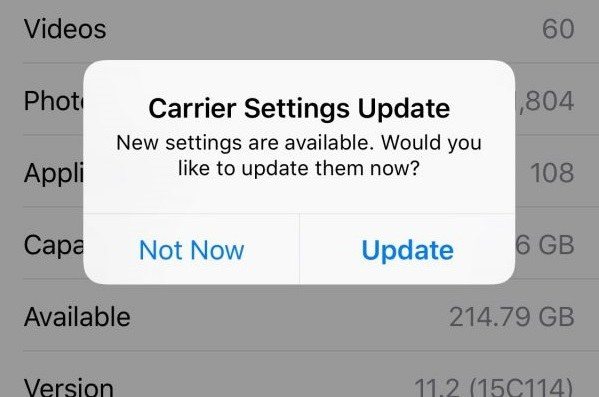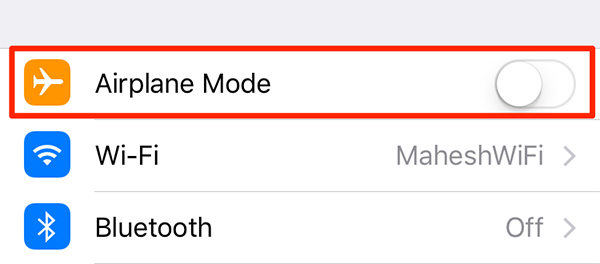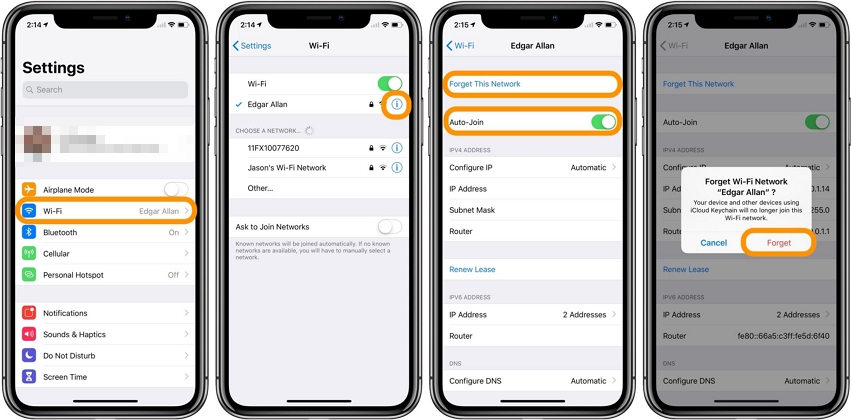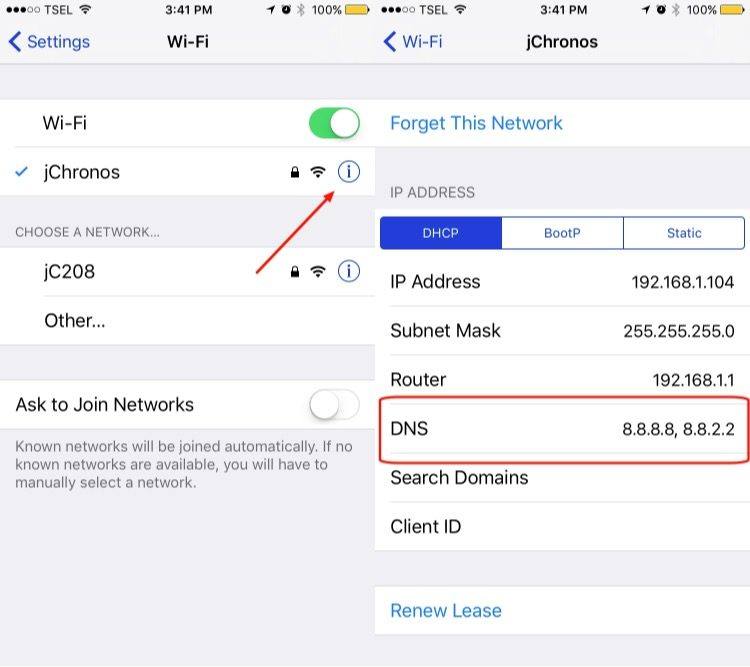Kenapa HP iPhone Tidak Ada Layanan? Cara Mengatasinya
by Anna Sherry Diperbarui pada 2022-12-08 / Perbarui untuk iPhone Fix
Setelah pembaruan iOS 16 terbaru, banyak penggemar iPhone berurusan dengan masalah "biaya service iPhone tidak ada layanan setelah pembaruan iOS 16". Karena iPhone sering terputus dan data seluler tidak berfungsi, orang menghadapi banyak masalah karena hal ini. Kami tahu betapa merepotkannya ketika seseorang menemukan masalah "mengapa data seluler saya mengatakan tidak ada layanan setelah pembaruan iOS 16". Nah, Anda tidak perlu khawatir. Kami datang dengan solusi terbaik dan, dalam hal ini, alasan di balik masalah ini juga. Yang perlu Anda lakukan untuk menyelesaikan masalah Anda adalah membaca solusi di bawah ini.
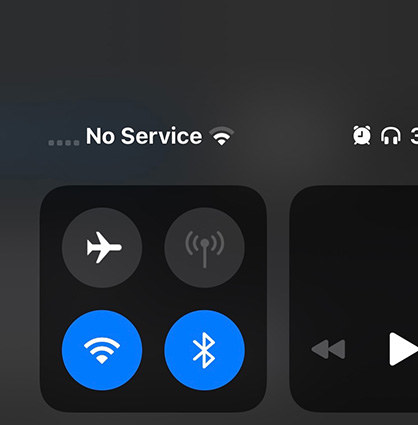
Metode dalam artikel ini juga membantu memperbaiki tidak ada data seluler di iPhone setelah pembaruan iOS 16.
Bagian 1: Kenapa Tidak Ada Layanan di HP iPhone
Penyebab HP iPhone tidak ada layanan. Salah satu alasan di balik koneksi yang buruk tersebut adalah pengaturan perangkat tidak dikonfigurasi dengan benar. Jika data seluler iPhone Anda mati, ada kemungkinan Anda berada di area yang tidak terjangkau sama sekali! Alasan lain adalah kartu SIM yang tidak dimasukkan dengan benar. Beberapa alasan lain di balik masalah data seluler yang tidak berfungsi adalah iOS yang kedaluwarsa, pembaruan yang salah, dan sebagainya.
Bagian 2: Cara Perbaiki iPhone Tidak Ada Layanan di iOS 16
- Cara 1: Pembaruan Operator
- Cara 2: Beralih ke Mode Pesawat
- Cara 3: Lupakan Jaringan Wi-Fi Anda Saat Ini
- Cara 4: Reset Pengaturan Jaringan
- Cara 5: Paksa Mulai Ulang iPhone
- Cara 6: Mengubah Server DNS
- Cara 7: Keluarkan SIM
- Cara 8: Cara Memperbaiki iPhone yang Tidak Ada Layanan tanpa Kehilangan Data
Cara 1: Pembaruan Operator
Pembaruan operator dirilis sesekali oleh penyedia jaringan untuk meningkatkan kinerja keseluruhan serta memperbaiki beberapa masalah. Jadi selesaikan masalah Anda, cukup periksa pembaruan seluler yang tersedia.
- Di iPhone Anda, buka aplikasi Pengaturan dan buka Umum >> Tentang.
Jika ada pembaruan yang tersedia, Anda akan mendapatkan pesan yang meminta Anda untuk memperbarui dan menginstalnya. Saat penginstalan pembaruan selesai, masalah akan teratasi.

Cara 2: Alihkan Mode Pesawat
Jika Anda masih berurusan dengan masalah "data seluler tidak berfungsi iOS 16", coba aktifkan dan nonaktifkan Mode Pesawat. Kedengarannya sederhana, bukan? Ya, ini adalah solusi yang sangat sederhana namun nyaman untuk masalah Anda. Ikuti langkah-langkah di bawah ini untuk menyelesaikan masalah Anda.
- Di perangkat iOS Anda, luncurkan Panel Kontrol dengan menggesek ke atas.
Ketuk ikon Mode Pesawat. Dengan ini, perangkat iOS Anda akan dimasukkan ke Mode Pesawat. Tunggu beberapa menit dan ketuk ikon sekali lagi. Dengan ini, perangkat iOS Anda akan bebas dari mode Pesawat.

Cara 3: Lupakan Jaringan Wi-Fi Anda Saat Ini
Metode lain untuk menyelesaikan data seluler mengatakan tidak ada layanan adalah dengan melupakan jaringan Wi-Fi tersimpan Anda saat ini. Dengan ini, yang Anda lakukan hanyalah memulihkan pengaturan jaringan Wi-Fi yang dapat membantu menyelesaikan masalah konektivitas seluler iPhone Anda. Ikuti langkah-langkah di bawah ini untuk melupakan jaringan Wi-Fi Anda saat ini.
- Arahkan ke Setelan >> Wifi. Ketuk tanda (i) yang merupakan tanda informasi, yang dapat dilihat di samping nama jaringan Wi-Fi.
Sekarang cukup ketuk opsi "Lupakan Jaringan Ini". Anda sekarang dapat menambahkan jaringan Wi-Fi lagi.

Cara 4: Atur Ulang Pengaturan Jaringan
Beberapa kali, masalah jaringan iPhone dapat diselesaikan hanya dengan mengatur ulang pengaturan jaringan perangkat iOS. Ikuti langkah-langkah sederhana di bawah ini untuk menyetel ulang setelan jaringan.
- Arahkan ke Setelan >> Opsi umum. Sekarang pilih opsi "Reset" yang ada di bawah.
- Pilih opsi Atur Ulang Pengaturan Jaringan. Jika kode sandi diminta, berikan satu untuk melanjutkan lebih jauh. Klik opsi "Setel Ulang Pengaturan Jaringan".
Bersabarlah sampai proses restart dan reset selesai. Sekarang, sambungkan iPhone Anda ke jaringan Wi-Fi Anda seperti baru dan periksa apakah masalahnya sudah teratasi.

Cara 5: Paksa Mulai Ulang iPhone
Jika metode di atas tidak menyelesaikan masalah seluler iPhone Anda, sekarang Anda harus menggunakan metode mudah lain yang kami sediakan untuk Anda. Restart paksa! Awal yang baru, mungkin itu terpaksa, sungguh menakjubkan. Cukup, paksa restart perangkat Anda untuk menyelesaikan masalah. Tekan pertama dan segera lepaskan tombol Volume Naik. Sekarang lakukan hal yang sama dengan tombol Volume Turun. Sekarang tahan tombol samping hingga iPhone dihidupkan ulang.

Cara 6: Ubah Server DNS
Cara lain untuk menyelesaikan masalah "data seluler tidak berfungsi" adalah dengan mengubah server DNS. Ikuti langkah-langkah di bawah ini untuk mengubah server DNS Anda.
- Buka Pengaturan >> Wifi. Sekarang klik ikon (i) yang ada di samping jaringan Wi-Fi Anda yang ingin Anda ubah server DNSnya.
Klik DNS. Sekarang yang perlu Anda lakukan adalah menghapus server DNS yang ada dan cukup memasukkan alamat baru server DNS sesuai keinginan Anda.

Cara 7: Keluarkan SIM
Jika tidak ada yang berhasil untuk Anda, maka ada kemungkinan Anda belum memasukkan kartu SIM dengan benar, atau mungkin karena kesalahan penanganan iPhone Anda, SIM tergeser dan karenanya Anda menghadapi masalah. Dalam skenario seperti itu, yang harus Anda lakukan adalah mengeluarkan kartu SIM sekali dan memasukkan kembali. Ikuti langkah-langkah di bawah ini untuk melakukannya.
- Cukup keluarkan kartu SIM dari perangkat iOS Anda. Periksa apakah ada kerusakan pada kartu SIM.
- Masukkan lagi ke dalam slot kartu SIM dengan benar dan periksa apakah masalah sudah teratasi.
Cara 8: Cara Memperbaiki iPhone yang Tidak Ada Layanan tanpa Kehilangan Data
Beberapa kali, sebagian besar solusi berakhir dengan hilangnya banyak data. Bahkan jika masalah Anda terpecahkan, Anda akan kehilangan data berharga. Dalam kasus seperti itu, ReiBoot - Perangkat Lunak Pemulihan Sistem iPhone sangat membantu . Ini adalah pemecah masalah out-of-box yang memecahkan masalah terkait iOS apa pun serta menyimpan seluruh data Anda agar tetap aman dari kerusakan apa pun. Perangkat lunak akan memastikan ada cara memperbaiki iphone tiada layanan. Ikuti langkah-langkah sederhana di bawah ini untuk menggunakan alat sederhana ini.
Instal perangkat lunak setelah mengunduhnya di PC Anda. Jalankan s/w dan sambungkan iPhone Anda ke sana. Klik opsi "Perbaiki Sistem Operasi".

Menggunakan opsi Unduh, unduh paket firmware terbaru yang diperlukan.

Klik opsi "Mulai Perbaikan." Pemulihan perangkat iOS Anda akan segera dimulai.

Artikel di atas memberi tahu kami tentang solusi terbaik untuk masalah "data seluler iOS 16 tanpa layanan di iPhone". Meskipun semua solusi adalah yang terbaik dari jenisnya untuk menyelesaikan masalah Anda, sebaiknya gunakan Tenorshare ReiBoot karena ini adalah yang terbaik dari semuanya karena fitur nol kehilangan datanya. Semoga solusi di atas membantu Anda menyelesaikan masalah "data seluler/LTE tidak berfungsi". Jika Anda memiliki masalah sistem iOS lainnya seperti iPhone stuck di logo Apple, iPhone tidak mau menyala dll, perangkat lunak ini dapat memperbaiki semua masalah ini melalui pemulihan sistem.